
طریقہ 1: ماؤس پر بٹن خود ہی
اگر ہم گیمنگ ماؤس یا اعلی درجے کے دفتر کے بارے میں بات کر رہے ہیں، تو زیادہ تر ممکنہ طور پر، خاص طور پر نامزد کردہ بٹن اس کے باڑ پر واقع ہونا ضروری ہے جو آپ کو ڈی پی آئی کو تبدیل کرنے کی اجازت دیتا ہے. پہلے سے طے شدہ طور پر، ہر پریس کے ساتھ، یہ سائیکل کے اختتام تک رفتار میں اضافہ کرے گا، اور پھر اسے سب سے کم قیمت پر واپس آ جائے گا، لہذا آپ ایک یا زیادہ کلکس بنا سکتے ہیں اور تبدیلیوں کا اندازہ کرنے کے لئے ڈیسک ٹاپ پر کرسر لے سکتے ہیں. زیادہ تر معاملات میں، غور کے تحت بٹن تھوڑا سا پہیوں سے نیچے ہے جو آپ مندرجہ ذیل مثال پر دیکھ سکتے ہیں.

جب ماؤس کے مینوفیکچررز سے برانڈڈ سافٹ ویئر کا استعمال کرتے ہوئے، جس میں اکثر اکثر حساسیت کو تبدیل کرنے کے بعد، محفل کے آلات کے مالکان کا خدشہ ہوتا ہے تو، نوٹیفکیشن پاپ اپ، جو ڈی پی آئی میں موجودہ قیمت کو ظاہر کرتا ہے.
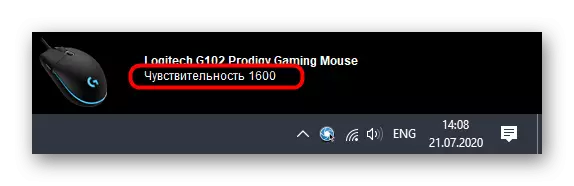
طریقہ 2: ڈیوائس ڈویلپر کی طرف سے
یہ اختیار گیمنگ چوہوں کے کھلاڑیوں کے لئے موزوں ہے، کیونکہ آفس ڈویلپرز کے پروگراموں کے ساتھ ہی کم از کم مطابقت رکھتا ہے، اور کچھ بھی ان کو بھی نہیں بناتے، کیونکہ حساسیت کی ترتیب فراہم نہیں کی جاتی ہے. اگر آپ نے ابھی تک ڈیوائس ڈرائیور کے گرافیکل اجزاء کو انسٹال نہیں کیا ہے، تو آپ کو ایسا کرنے کی ضرورت ہوگی، Logitech سے چوہوں کی مثال پر مزید تفصیلی، ذیل میں لنک پر ہماری ویب سائٹ پر علیحدہ مضمون میں پڑھیں.
مزید پڑھیں: کمپیوٹر ماؤس Logitech کے لئے ڈرائیور ڈاؤن لوڈ، اتارنا
پردیش سامان کے ساتھ کام کرنے کے لئے آپریٹنگ سسٹم کو کامیابی سے ترتیب دینے کے بعد، آپ کو ڈی پی آئی تبدیلی میں محفوظ طریقے سے تبدیل کر سکتے ہیں. پھر، Logitech سے ملکیتی سافٹ ویئر کی مثال پر، اس پر غور کریں کہ یہ عمل کیسے کی جاتی ہے.
- عام طور پر، ڈرائیور پس منظر کو افعال کرتا ہے، اور آپ ٹاسک بار پر آئکن کے ذریعہ کنٹرول ونڈو کھول سکتے ہیں.
- ایک کمپنی سے ایک سے زیادہ آلات کا استعمال کرتے ہوئے، جیسے کیپیڈ اور ماؤس، آپ کو اپنی مرضی کے مطابق آلہ کو منتخب کرنے کی ضرورت ہوگی، اور پھر اس کی خصوصیات پر جائیں.
- ایک علیحدہ بلاک میں، پوائنٹر کی ترتیبات دکھائے جائیں گے. وہاں آپ سوئچ قابل حساسیت کی سطح کی وضاحت کرسکتے ہیں، موجودہ قیمت مقرر کریں اور اس تبدیلیوں کو مقرر کریں جو پہلے بیان کردہ بٹن کو مقرر کیا جاتا ہے. یاد رکھو کہ آپ ری سیٹ کے بٹن کو دباؤ کرکے ہمیشہ تمام ڈیفالٹ اقدار کو واپس لے سکتے ہیں.
- ڈی پی آئی کو تبدیل کرنے کے لئے ذمہ دار بٹن بھی ڈرائیور مینو کے ذریعہ تشکیل دیا جا سکتا ہے. اس قطار پر صرف ڈبل کلک کریں.
- اس کے ایڈیٹر میں، مارکر کی خصوصیت کو نشان زد کریں کہ بٹن انجام دے گا. ان کی فہرست ڈویلپرز پر منحصر ہے.
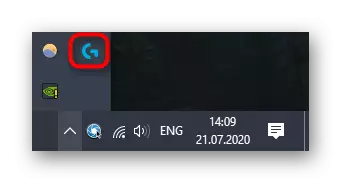

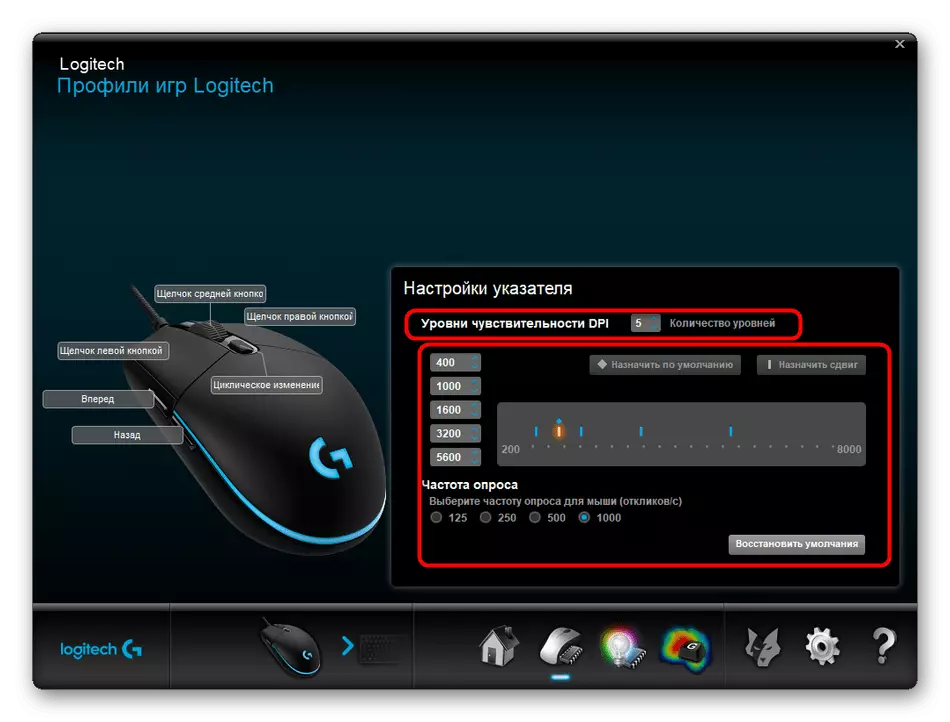
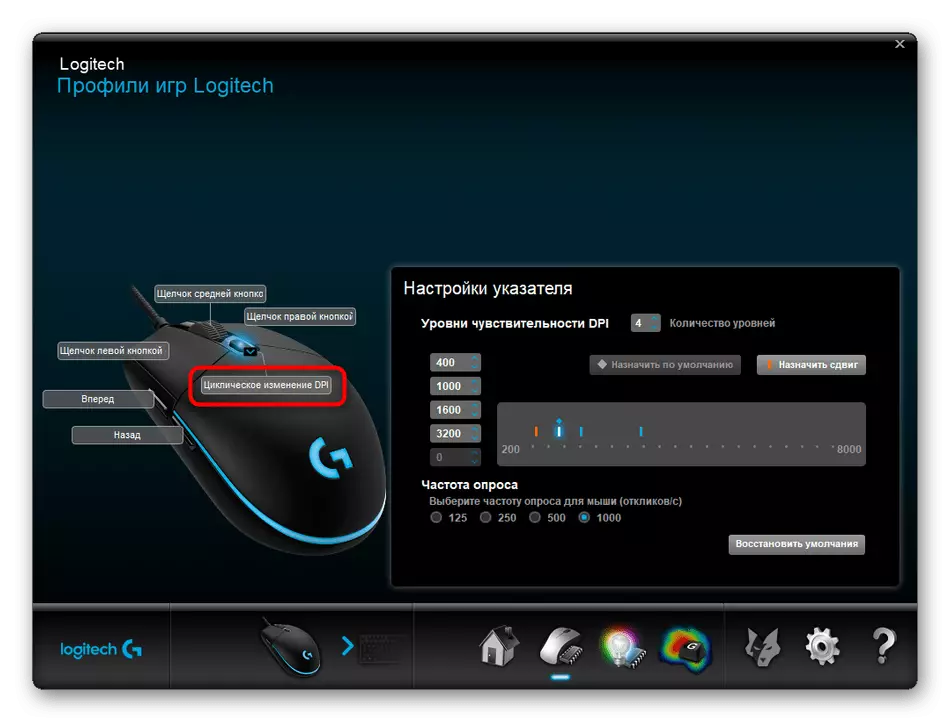
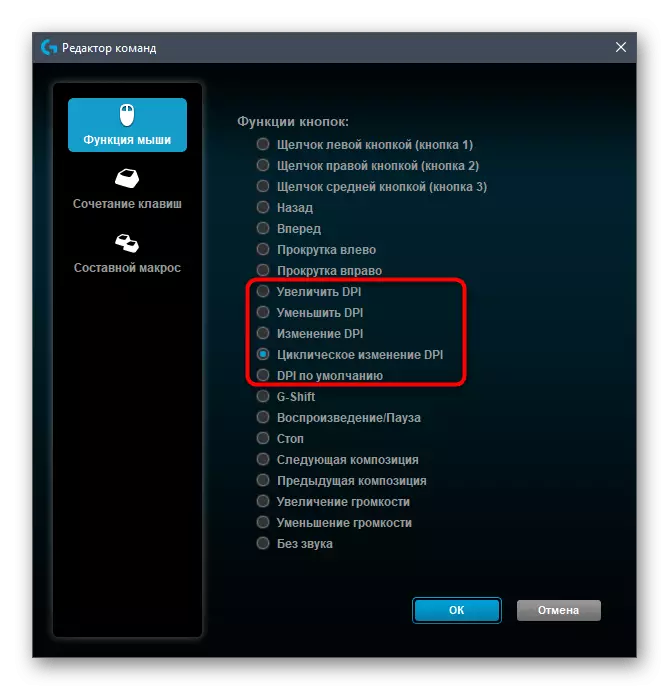
طریقہ 3: ونڈوز اسٹاف
یہ اختیار ان صارفین کے لئے صرف ایک سستی ہو گا جو اسی سافٹ ویئر کی کمی کی وجہ سے چوہوں کی ڈی پی آئی کو تبدیل کرنے کی صلاحیت نہیں ہے یا جب کارخانہ دار نے اس طرح کی ترتیبات فراہم نہیں کی ہے. تاہم، معیاری آپریٹنگ سسٹم کی صلاحیتوں کے ذریعہ، ڈی پی آئی اشارے کو ٹریک کرنے کے لئے ممکن نہیں ہے - آپ صرف پوائنٹر کی رفتار کو ایڈجسٹ کرسکتے ہیں. ذیل میں اس کے بارے میں مزید پڑھیں.
مزید پڑھیں: ونڈوز میں ماؤس سنویدنشیلتا کو تبدیل کرنا

